在编辑Word文档时,我们可能会遇到下面的问题:文档打开后,无法显示出输入法状态栏,按输入法切换快捷键也没有反应。这篇文章就跟大家分享一下解决办法。操作步骤:1.打开Word文档后......
2022-05-07 417 word无法显示输入法
我们在用word写文章、做标书等文件的时候,肯定是需要制作目录的,目录可以方便我们查看文档内容,如果我们手动输入目录是非常苦难的,word2019为我们提供了引用文档目录的功能,可以自动在word文档中创建目录,接下来就为大家介绍word2019中快速创建目录的操作方法。
步骤1、打开Word文档,将光标定位至需要添加目录的位置。切换至“引用”选项卡,单击“目录”组中的“目录”下拉按钮,然后在展开的菜单列表内选择合适的目录样式,如图1所示。wps下一页如何增加_wps下一页增加的方法
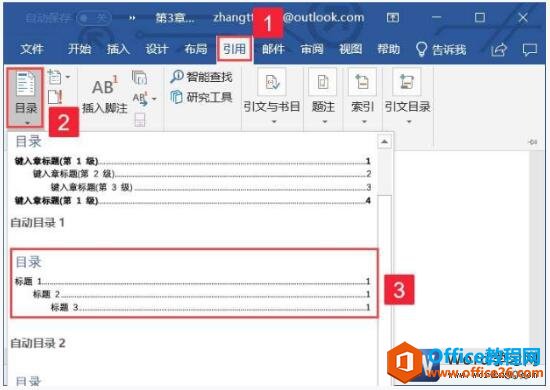
图1
步骤2、此时,即可在相应位置获得所选样式的目录,如图2所示。
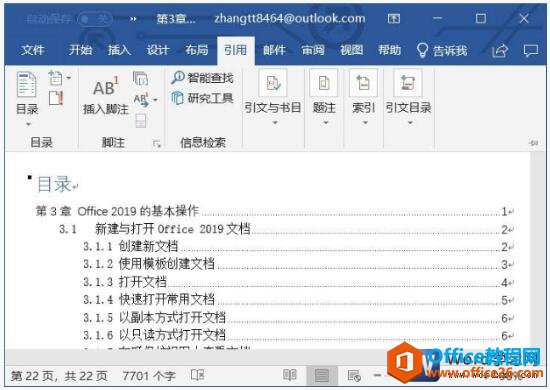
图2
上面只是在word中创建目录的一种方法,其实我们还可以通过目录对话框来创建目录,具体创建的方法大家可以自己摸索一下,没有特殊要求用上面的方法即可。
相关文章

在编辑Word文档时,我们可能会遇到下面的问题:文档打开后,无法显示出输入法状态栏,按输入法切换快捷键也没有反应。这篇文章就跟大家分享一下解决办法。操作步骤:1.打开Word文档后......
2022-05-07 417 word无法显示输入法

人民币符号为,书写顺序为:先写大写字母Y,再在竖划上加上二横,即为,读音为:yun(音:元)。今天,小编给大家分享几个在word中打人民币符号的方法。搜狗输入法输打人民币符号第一......
2022-05-07 286 Word人民币符号

分两步来完成。①合并成一页第一种情况,如果两页的文档是在同一个文档中,那么,你可以通过设置纸张的大小来使得新的一页里能容下原来两页的内容。如果不必打印,那么可以自行设......
2022-05-07 156 word文档两页合并成一页